Descobrir se programas do Windows são 32-bit ou 64-bit
Já explicamos aqui no site como descobrir se o Windows é 32 ou 64 bits. Agora vamos explicar como você pode descobrir se programas do Windows são 32-bit ou 64-bit. Mesmo que seu sistema seja 64-bit, alguns programas quando baixados vêm na versão 32-bit. A diferença principal entre estas duas versões é que a versão 64-bit usam mais memória RAM, são mais seguros e normalmente maiores que os 32-bit.
Descobrir se programas do Windows são 32-bit ou 64-bit
A maneira mais simples de descobrir se um programa do Windows é 32-bit ou 64-bit é pelo Gerenciador de Tarefas.
Abra o Gerenciador de Tarefas clicando com botão direito do mouse na barra de tarefas e depois Gerenciador de Tarefas. Quem preferir pode apertar no teclado as três teclas Ctrl + Shift + Esc juntas.
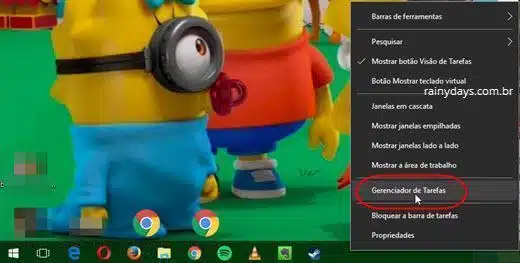
Se a janela do Gerenciador de Tarefas estiver pequena, clique em “Mais detalhes” para expandí-la.
Na tela principal não tem esta informação. Clique na aba “Detalhes”. Em seguida clique no título de qualquer coluna com botão direito do mouse e clique em “Selecionar colunas”.
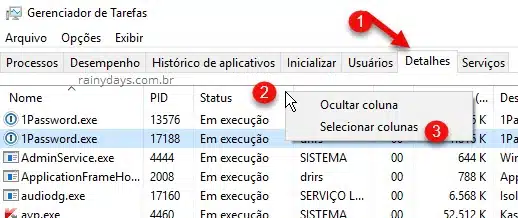
Desça e procure por “Plataforma”, não está em ordem alfabética. Selecione “Plataforma” e clique em “Ok”.
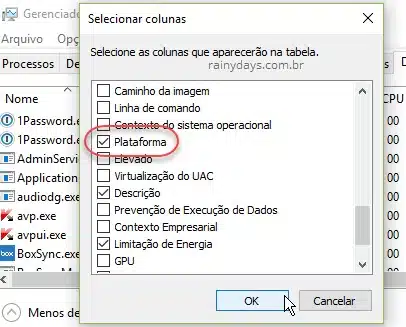
Na coluna da Plataforma aparece a informação se programa do Windows é 32-bit ou 64-bit.
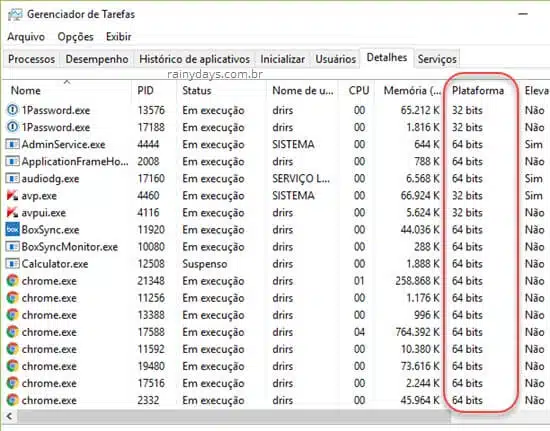
Existem outras maneiras de descobrir, mas a explicada acima é a mais simples. Uma alternativa é o ótimo programinha portátil Process Explorer que já falamos aqui no site. Neste programa você também tem que clicar com o mouse no título de uma das colunas e “Select columns”. Marque a opção “Image type (64 vs 32-bit).
Aproveite para conferir também como descobrir se Android é 32-bit ou 64-bit, descobrir se Chrome é 32-bit ou 64-bit e descobrir se Firefox é 32-bit ou 64-bit.
